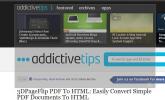Cum să setați o rețea ca publică sau privată în Windows 10
Windows vă permite să setați o rețea ca publică sau privată. O rețea publică este mai puțin sigură. Dacă spuneți că Windows rețeaua cu care tocmai v-ați conectat este publică, aceasta va dezactiva distribuirea fișierelor pentru acea rețea. Este o modalitate de bază de a menține utilizatorii în siguranță. Windows își va aminti o rețea pe care ai identificat-o ca publică. Data viitoare când vă conectați la aceeași rețea, Windows nu vă va întreba dacă este privat sau public. Acestea fiind spuse, nu este prea dificil să setați o rețea publică sau privată în Windows 10.
Setați o rețea ca publică sau privată - aplicație pentru setări
Deschideți aplicația Setări și accesați grupul de setări Rețea și Internet. Dacă doriți să schimbați starea rețelei WiFi, accesați fila WiFi. Dacă doriți să schimbați Ethernet starea rețelei, accesați fila Ehternet.
Vom aborda fila WiFi. În fila WiFi, faceți clic pe „Gestionați rețelele cunoscute”. Pe ecranul următor, faceți clic pe rețeaua pe care doriți să o setați ca publică sau privată. Dați clic pe „Proprietăți”.

Pentru a seta rețeaua ca fiind privată, porniți opțiunea „Faceți ca acest computer să poată fi descoperit”. Pentru a seta rețeaua ca publică, opriți această opțiune.

Setați o rețea ca publică sau privată - Registrul Windows
Ar trebui să utilizați întotdeauna aplicația Setări pentru a seta o rețea ca publică sau privată. Dacă nu funcționează, puteți schimba starea rețelei din Registrul Windows ca opțiune secundară. Veți avea nevoie de drepturi administrative pentru a face acest lucru.
Deschideți Registrul Windows și navigați la următoarea locație.
HKEY_LOCAL_MACHINE \ SOFTWARE \ Microsoft \ Windows NT \ CurrentVersion \ NetworkList \ Profiles
Aici, veți vedea o grămadă de taste cu nume alfanumerice care nu au prea mult sens. Deschideți fiecare și căutați valoarea ProfileName. Dosarul care are o valoare ProfileName cu numele rețelei dvs. deoarece valoarea acesteia este cheia care aparține rețelei dvs.
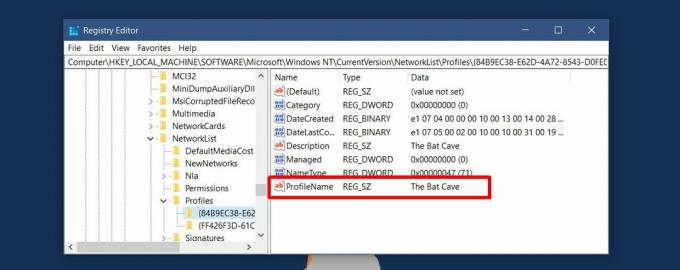
Faceți dublu clic pe valoarea DWORD Categorie și setați valoarea acesteia la 1 pentru a face rețeaua privată. Setați-i valoarea la 0 pentru a o face publică.

Nu este prea greu să setați o rețea ca publică sau privată. Problema este că opțiunea este slab etichetată și ascunsă. Utilizatorii pot realiza sau nu că realizarea computerului poate fi descoperită ca rețea privată. Când v-ați conectat prima dată la o rețea, Windows 10 vă întreabă dacă doriți să o setați ca publică sau privată. Nu vă întreabă dacă doriți ca computerul să poată fi descoperit sau nu. Aceasta nu ar fi o problemă dacă am avea doar aplicația Panoul de control, cum ar fi versiunile anterioare ale Windows.
Căutare
Postări Recente
Image Snatcher: Faceți capturi de ecran și încărcați-le instantaneu pe web
Instrumentele de captare a capturilor de ecran sunt o modalitate ex...
Cum să remediați problema limitată a conectivității Wi-Fi pe suprafața Microsoft
După un ciclu de dezvoltare îndelungat și câteva reclame înțelepte,...
Dezinstalare pentru Windows 7
Chiar dacă Windows 7 are multe funcții îmbunătățite, funcția de dez...